
Mục lục:
- Tác giả John Day [email protected].
- Public 2024-01-30 13:35.
- Sửa đổi lần cuối 2025-01-23 15:15.

Hướng dẫn này mô tả cách tạo điều khiển từ xa hồng ngoại đa năng AIY. Điều này có thể được sử dụng để điều khiển bất kỳ TV, soundbar, digibox, dvd hoặc bluray player nào bằng cách sử dụng giọng nói của bạn.
Tôi gọi nó là phổ quát vì nó chứa bộ thu IR có thể được sử dụng để ghi lại tín hiệu hồng ngoại từ bất kỳ điều khiển từ xa nào.
Dự án AIY sử dụng chương trình LIRC để ghi và truyền tín hiệu IR.
Bước 1: Tạo PCB
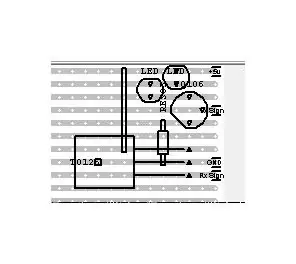

Danh sách các bộ phận:
Hai bộ phát LED hồng ngoại 940nm 5mm
Một bộ thu hồng ngoại TSOP38238
Một bóng bán dẫn 2n3904
Một điện trở 10 ohm
Một tấm ván
Bốn đầu nối đơn (Tùy chọn - Tôi cắt đầu nối sáu chân thành các đầu nối đơn)
Cáp để kết nối với mũ AIY.
Đảm bảo rằng đèn LED hồng ngoại có chân dài ở hàng đầu tiên và chân ngắn ở hàng thứ hai. Đèn LED thứ hai với chân dài ở hàng thứ hai và chân ngắn ở hàng thứ ba.
Các bóng bán dẫn nên có đế ở thứ ba, bộ thu ở thứ tư và bộ phát ở thứ năm. Đảm bảo rằng mặt phẳng của điện trở đối diện với đầu nối.
Điện trở nằm giữa hàng năm và hàng tám.
Sử dụng một đoạn dây ngắn để nối hàng một với hàng bảy.
Kết nối bộ thu IR vào hàng bảy, tám và chín.
Thêm các trình kết nối vào các hàng một, bốn, tám và chín.
Kết nối là:
Hàng một - + 5v điện
Hàng bốn - tín hiệu phát
Hàng tám - Mặt đất
Hàng chín - tín hiệu thu
Bước 2: Kết nối với AIY Hat
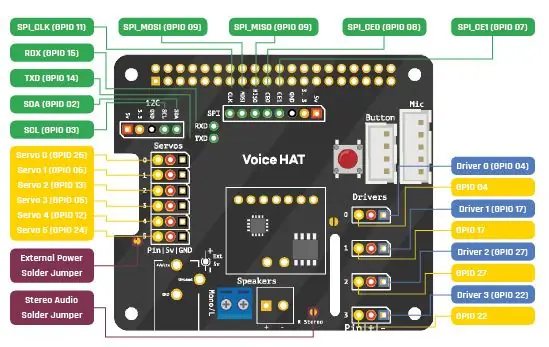
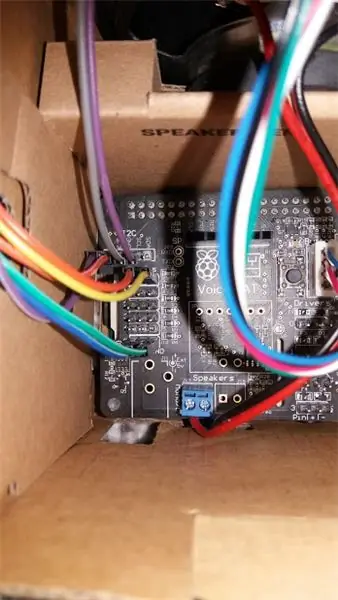
Tôi đã hàn các chân cắm tiêu đề vào AIY của mình để giúp kết nối mọi thứ dễ dàng hơn nhiều.
Các chân tôi sử dụng là Servo 0 (GPIO 26) và Servo 5 (GPIO 24) cho tín hiệu. Tôi cũng đã sử dụng + 5v từ chân ngang ra phía trên các chân Servo. Tôi đã lấy mặt đất từ GND bên cạnh Servo 0, nhưng bạn có thể sử dụng bất kỳ mặt đất nào bạn muốn.
Sử dụng các loại cáp thích hợp, tôi đã kết nối mũ AIY với bảng như sau:
+ 5V đến hàng một
Servo 0 (GPIO 26) đến hàng bốn
GND đến hàng 8
Servo 5 (GPIO 24) đến hàng chín.
Bước 3: Cài đặt LIRC
Giả sử rằng bạn đã thiết lập và thử nghiệm AIY:
Chúng ta cần cài đặt LIRC. Làm theo hướng dẫn có giá trị này của mirza irwan Osman:
www.instructables.com/id/Install-Linux-Infrared-Remote-Control-LIRC-Package
HOẶC một hướng dẫn thay thế có thể được tìm thấy tại đây bởi Alex Bane:
alexba.in/blog/2013/01/06/setting-up-lirc-on-the-raspberrypi/
LƯU Ý: đối với thiết lập của mình, tôi cần đảm bảo rằng tệp /boot/config.txt có những nội dung sau:
dtoverlay = lirc-rpi, gpio_in_pin = 24, gpio_out_pin = 26
Bước 4: Nhận hoặc tạo tệp LIRC cho thiết bị của bạn
Bước tiếp theo này tạo tệp lircd.conf chứa thông tin chi tiết về điều khiển từ xa cho các thiết bị bạn muốn sử dụng.
Có hai cách để tạo tệp này:
1. Nếu may mắn, bạn có thể tìm thấy tệp hiện có trên các trang LIRC cho thiết bị của mình
2. Nếu bạn không thể tìm thấy nó, thì bạn sẽ cần ghi lại một tập tin bằng cách sử dụng bộ thu IR và điều khiển từ xa của mình.
Đối với bước 1, hãy truy cập trang chủ của LIRC và xem qua danh sách các thiết bị được hỗ trợ:
www.lirc.org/
Nếu bạn có thể tìm thấy tệp cho thiết bị, thì bạn cần chuyển thông tin trong tệp vào tệp lircd.conf / etc / lirc
Vì AIY của tôi không có tiêu đề, tôi sử dụng WINScP để thực hiện các thay đổi đối với lirc.conf.
Thông tin bạn cần bắt đầu bằng "bắt đầu từ xa" và kết thúc bằng "kết thúc từ xa"
LƯU Ý: Nếu bạn muốn điều khiển nhiều thiết bị, thì chỉ cần thêm mã từ xa bổ sung vào cùng một tệp sau "điều khiển từ xa" hiện có. Đảm bảo rằng mỗi điều khiển từ xa có một tên duy nhất. Tôi sử dụng "mytv" cho TV của mình và "sky" cho sky digibox, v.v.
Nếu bạn không thể tìm thấy mã cho thiết bị của mình, thì bạn sẽ cần ghi lại mã đó.
Làm theo hướng dẫn này để tìm hiểu cách ghi lại từng điều khiển từ xa bằng LIRC:
www.instructables.com/id/Record-Infrared-Codes-of-Any-Remote-Control-Unit-f/
Khi bạn đã ghi lại điều khiển từ xa đầu tiên, hãy lặp lại quy trình cho đến khi bạn đã ghi lại tất cả các điều khiển từ xa. Sau đó, bạn có thể cập nhật tệp lirc.conf với tất cả các mã bạn đã ghi. Tôi cần làm điều này cho soundbar của mình.
Bước 5: Mã AIY để kiểm soát thiết bị của bạn
Để điều khiển bộ truyền IR từ AIY, hãy thực hiện các thay đổi cần thiết đối với tệp "Assistant_library_with_local_commands_demo.py"
Bạn có thể chạy "Assistant_library_with_local_commands_demo.py" từ Start Dev Terminal để xem mã của bạn có hoạt động hay không.
Tôi có AIY của mình tự động khởi động khi khởi động bằng cách làm theo hướng dẫn tại đây:
aiyprojects.withgoogle.com/voice/#makers-guide-3-4--run-your-app-automatically
Lưu ý rằng nếu bạn muốn thay đổi mã của mình, thì bạn cần dừng AIY đang chạy, sau đó bắt đầu lại bằng cách sử dụng các bước sau:
dịch vụ sudo my_assistant stop
dịch vụ sudo my_assistant start
Mã đính kèm chứa chương trình làm việc hiện tại của tôi.
(Lưu ý rằng mã này cũng chứa các tính năng bổ sung như radio internet).
Mã sử dụng các biến thể khi gửi send_start LIRC và send_stop để truyền tín hiệu IR yêu cầu. Tôi nhận thấy rằng cần phải đưa ra một khoảng dừng giữa bắt đầu và dừng tín hiệu và điều này có thể khác nhau giữa các thiết bị (TV Panasonic của tôi yêu cầu tín hiệu dài hơn sky box). Ví dụ:
subprocess.call ('irsend SEND_START mytv KEY_POWER', shell = True)
time.sleep (0,5)
subprocess.call ('irsend SEND_STOP mytv KEY_POWER', shell = True)
Để gửi kết hợp các tín hiệu, ví dụ kênh sky TV, tôi đã tạo một danh sách chỉ định một cụm từ cho mã kênh. Lưu ý rằng đôi khi AIY sẽ không phải lúc nào cũng nghe đúng từ, vì vậy tôi cũng đã bao gồm các biến thể của cụm từ (chẳng hạn như bbc 1 và bbc one, hoặc từ 'hướng dẫn' cũng như 'dave' vì AIY luôn trả lại điều đó khi tôi nói 'dave' - nó phải là giọng của tôi!). Sau đó, tôi sử dụng một quy trình sẽ lấy mã ba ký tự từ danh sách và truyền từng số (xem mô-đun ## Quy trình thay đổi kênh Sky ##)
Nó cũng có thể gửi kết hợp các tín hiệu đến một số thiết bị. Vì vậy, ví dụ, tôi có một quy trình "bật hệ thống" sẽ bật nguồn cho TV, bật nguồn cho soundbar, khởi động hộp bầu trời và chuyển nó sang BBC 1.
Khi bộ phát IR hoạt động với AIY, có thể nghĩ ra tất cả các kết hợp khác nhau để sử dụng nó. Ví dụ: tôi có thể gửi lệnh thời gian để điều chỉnh âm lượng trên sound bar.
Chúc mừng điều khiển từ xa AIY IR!
Đề xuất:
Điều khiển từ xa TV đa năng - Ardiuino, Hồng ngoại: 5 bước

Điều khiển từ xa TV đa năng - Ardiuino, Hồng ngoại: Xin chào! Trong tài liệu hướng dẫn này, tôi sẽ chỉ cho bạn cách xây dựng và lập trình điều khiển từ xa đa năng của riêng bạn sẽ hoạt động với hầu hết mọi thứ sử dụng điều khiển từ xa hồng ngoại và điều đó cũng sẽ " lắng nghe " và giải mã tín hiệu hồng ngoại được gửi bởi nhiều
Đèn chiếu sáng hồng ngoại (Hồng ngoại) Part-2: 3 bước

Đèn chiếu sáng hồng ngoại (Hồng ngoại) Phần 2: Xin chào các bạn, tôi đã trở lại với Phần 2 của Đèn chiếu sáng hồng ngoại (Hồng ngoại) Có thể hướng dẫn. Nếu bạn chưa xem Phần 1, hãy BẤM VÀO ĐÂY Bắt đầu … Một Mạch Chiếu Sáng IR đơn giản để hỗ trợ tầm nhìn ban đêm của Camera CCTV. IR Illuminator Night Vision, với tư cách là
Đèn chiếu sáng hồng ngoại (Hồng ngoại) Phần 1: 5 bước

Đèn chiếu sáng hồng ngoại (Hồng ngoại) Phần 1: Xin chào … Trong phần hướng dẫn này, chúng ta sẽ tìm hiểu một chút về Tầm nhìn ban đêm, các cách khác nhau để đạt được tầm nhìn ban đêm và Mạch đèn chiếu hồng ngoại đơn giản để hỗ trợ tầm nhìn ban đêm của Camera quan sát. hình cho thấy sơ đồ mạch của IR Illumina
ESP8266 RGB LED STRIP Điều khiển WIFI - NODEMCU làm điều khiển từ xa hồng ngoại cho dải đèn Led được điều khiển qua Wi-Fi - Điều khiển điện thoại thông minh RGB LED STRIP: 4 bước

ESP8266 RGB LED STRIP Điều khiển WIFI | NODEMCU làm điều khiển từ xa hồng ngoại cho dải đèn Led được điều khiển qua Wi-Fi | Điều khiển bằng điện thoại thông minh RGB LED STRIP: Xin chào các bạn trong hướng dẫn này, chúng ta sẽ học cách sử dụng gật đầu hoặc esp8266 làm điều khiển từ xa IR để điều khiển dải LED RGB và Nodemcu sẽ được điều khiển bằng điện thoại thông minh qua wifi. Vì vậy, về cơ bản bạn có thể điều khiển DÂY CHUYỀN LED RGB bằng điện thoại thông minh của mình
Máy ảnh nhiệt hồng ngoại M5Stack sử dụng cảm biến hình ảnh mảng hồng ngoại AMG8833: 3 bước

Máy ảnh nhiệt M5Stack IR sử dụng cảm biến hình ảnh mảng hồng ngoại AMG8833: Giống như nhiều người, tôi đã bị mê hoặc với máy ảnh nhiệt nhưng chúng luôn nằm ngoài tầm giá của tôi - cho đến nay !! Mô-đun ESP32 và một
